亲爱的Skype用户们,是不是有时候觉得自己的邮箱地址有点out了?或者是换了个新邮箱,想要在Skype上同步更新一下?别急,今天就来手把手教你如何轻松修改绑定的邮箱,让你的Skype账户焕然一新!
一、登录你的Skype账户,开启邮箱修改之旅
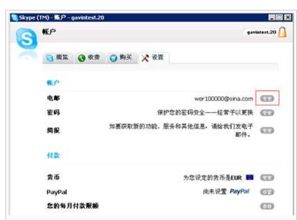
首先,打开你的电脑或手机,登录你的Skype账户。登录界面简洁大方,输入你的用户名和密码,点击“登录”,就能进入Skype的世界啦!
二、找到个人资料,点击头像,进入账户详情

登录成功后,你会看到屏幕左上角有一个你的个人资料头像。点击它,就会弹出一个小菜单,选择“账户详情”,进入账户管理界面。
三、在联系人详情版块,添加或修改邮箱地址
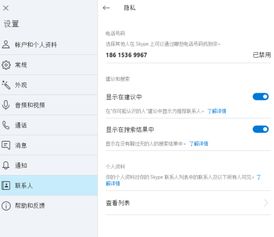
进入账户详情界面后,你会看到几个选项卡,点击“联系人详情”。在这里,你会看到你的注册邮箱地址。如果想要添加一个新的邮箱地址,点击“添加电子邮件”按钮,在弹出的空白框中输入你的新邮箱地址,然后点击页面右下角的绿色“保存”键。
四、将新邮箱地址设为主邮箱地址
如果你想要将新添加的邮箱地址设为主邮箱地址,可以按照以下步骤操作:
1. 在“联系人详情”版块中,找到你的注册邮箱地址。
2. 点击邮箱地址右侧的“编辑”按钮。
3. 在弹出的菜单中,选择“设置为首选电子邮件”。
4. 点击页面右下角的绿色“保存”键。
五、验证新邮箱地址
完成以上步骤后,系统会要求你验证新邮箱地址。这时,你需要按照以下步骤操作:
1. 打开你的新邮箱,找到Skype发送的验证邮件。
2. 点击邮件中的验证链接,或者复制邮件中的验证码。
3. 返回Skype账户设置页面,输入验证码,点击“验证”按钮。
六、恭喜你,邮箱地址修改成功!
经过以上步骤,你的Skype绑定的邮箱地址就已经成功修改啦!以后,Skype会通过新邮箱发送重要信息,记得定期检查邮箱哦!
小贴士:
1. 如果你想要删除不再使用的邮箱地址,可以在“联系人详情”版块中找到该邮箱地址,点击“编辑”,然后选择“删除”即可。
2. 你最多可以在个人资料中添加三个邮箱地址。
3. 主邮箱地址无法删除,但你可以通过以上步骤将其替换为其他邮箱地址。
现在,你已经掌握了如何修改Skype绑定的邮箱地址,是不是觉得自己的Skype账户更加个性化了呢?快来试试吧!
